Дистрибутивы Linux славятся возможностью настраивать систему по своему вкусу. Linux Mint – не исключение.
В этой статье мы рассмотрим несколько вариантов, с помощью которых вы сможете добавить несколько классных визуальных эффектов на рабочий стол Linux Mint Cinnamon.
В данном руководстве я использую Linux Mint 22. Если вы используете другие версии, то у вас все может быть иначе.
Также не стоит использовать эти анимации, если в вашей системе 4 ГБ или меньше оперативной памяти. Компьютеры с низкими техническими характеристиками должны стараться экономить ресурсы для реальных вычислений, а не тратить их на «конфетки для глаз».
Необходимые условия: Установить расширения для оконных эффектов
Расширения призваны улучшить общую функциональность рабочего стола. Cinnamon предлагает удобный способ добавления расширений в систему из приложения системных настроек.
Чтобы установить расширение, откройте приложение Cinnamon System Settings и перейдите в раздел Extensions.
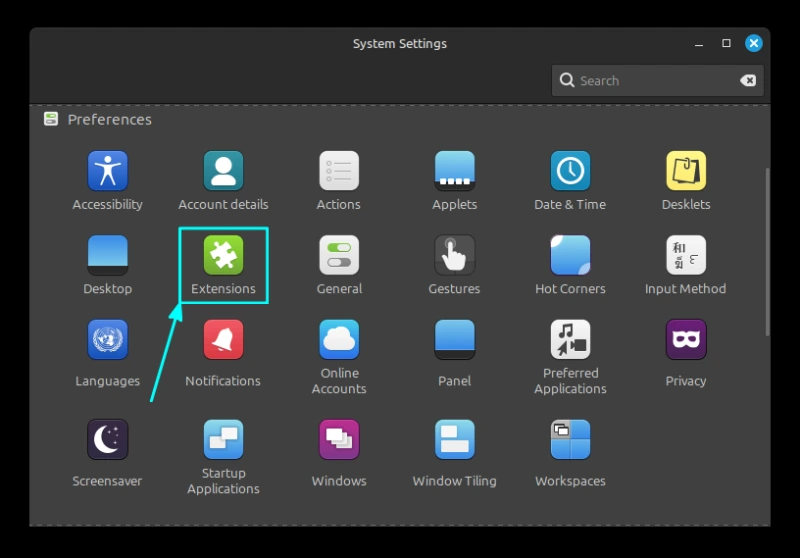
В разделе «Расширения» перейдите на вкладку Загрузить.
В стандартной установке Cinnamon не будет никаких предустановленных сторонних расширений.
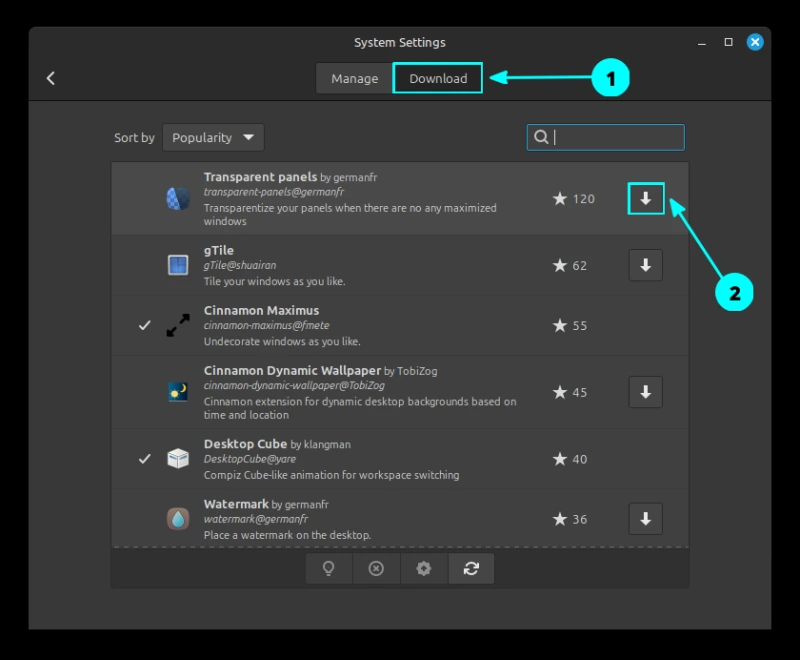
Как показано на скриншоте выше, для установки расширения можно воспользоваться кнопкой Download.
Установленные расширения будут перечислены на вкладке Управление, где вы можете управлять всеми установленными расширениями.
После установки расширения перейдите на вкладку «Управление», выберите расширение, а затем воспользуйтесь кнопкой +, чтобы включить расширение.
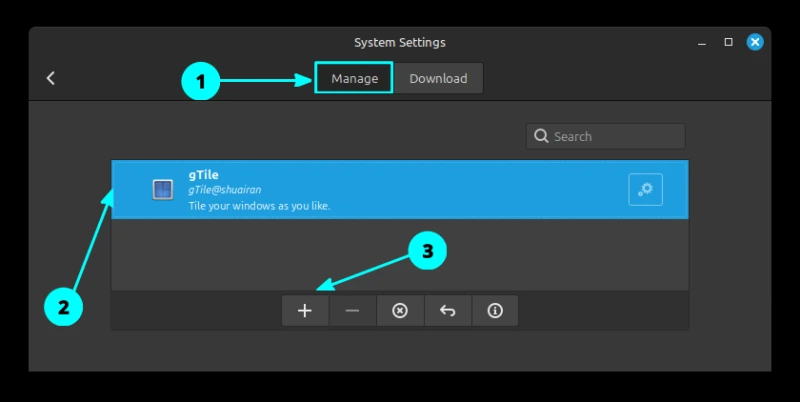
После включения это расширение будет активно для использования.
Используйте опцию «-», чтобы отключить расширение, и «x», чтобы удалить его. Чтобы перейти к настройкам расширения, щелкните значок шестеренки настроек рядом с расширением.
1. Burn My Windows
Расширение Burn My Windows может анимировать движения открытия и закрытия окна в нескольких предустановленных вариантах.
После установки перейдите на страницу его настроек. На вкладке «Общие» настройте эффекты открытия и закрытия окна.
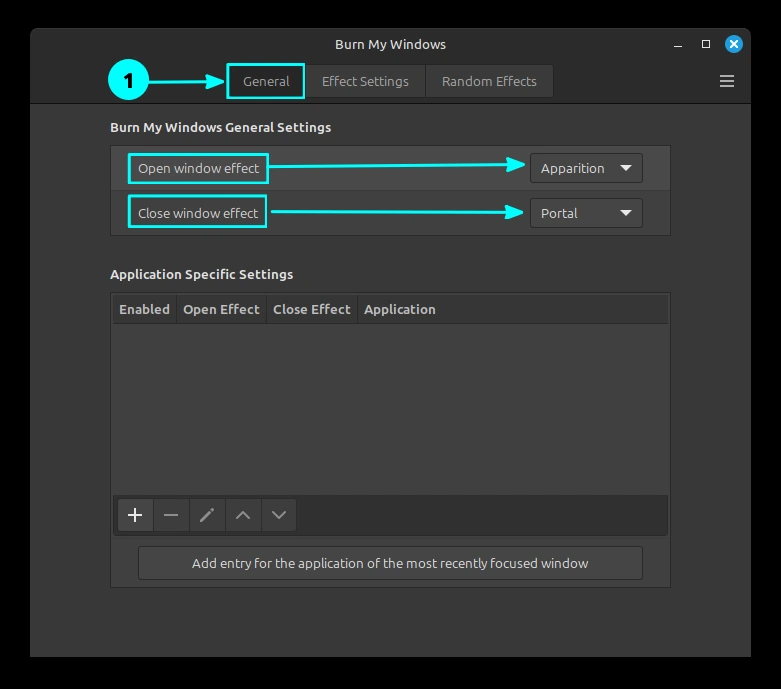
Если вы установите для эффекта значение Randomized, то для открытия и закрытия эффект будет выбираться случайным образом. На вкладке Random Effects вы можете выбрать, какие эффекты должны быть случайными. На странице настроек эффектов настройте отдельные эффекты по своему вкусу, выбрав их.
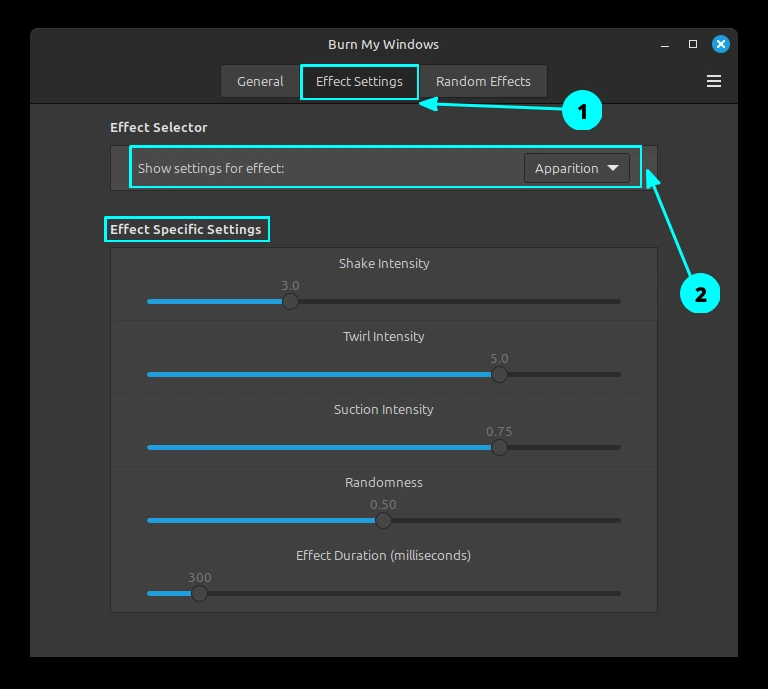
2. Эффект окон Compiz
Вам нравится эффект «вихляющего окна», когда границы окна при перемещении плавно перетекают друг в друга? Тогда это расширение для вас. Wobbly Windows – еще одно подобное расширение, которое служит той же цели
После установки и включения вы сможете наблюдать эффект, когда окно перемещается путем перетаскивания.
По умолчанию расширение имеет некоторую продолжительность анимации, которая займет пару секунд. Поэтому, если вы строго следите за точностью размещения окна, я рекомендую отключить эти эффекты.
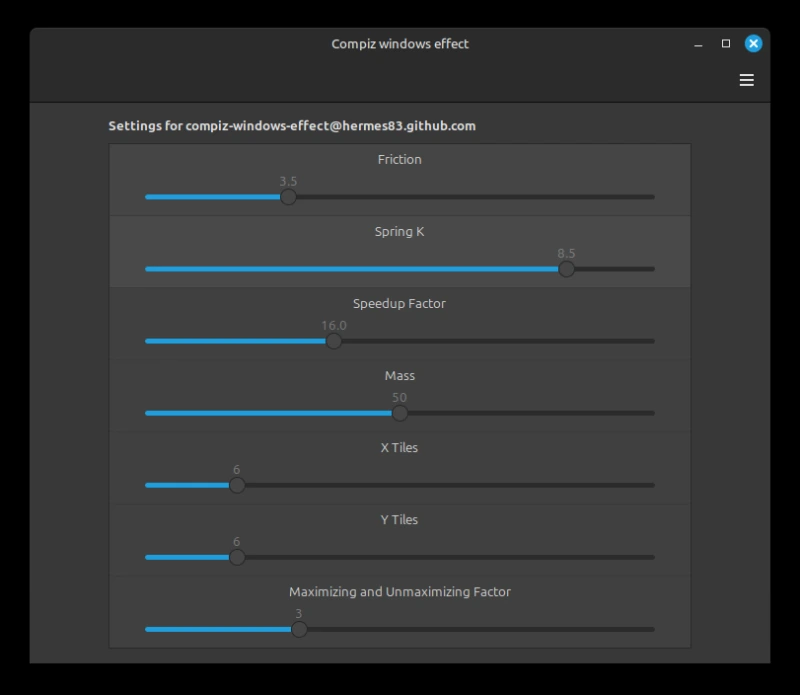
3. Эффект волшебной лампы
Эффект волшебной лампы – это расширение для анимации сворачивания и разворачивания окна. При включении оно создает анимацию распространения и возвращения света от факела.
В настройках можно изменить эффект на Sine, что обеспечит дополнительный эффект колебания при сворачивании/разворачивании окна.
Установка анимации синуса в настройках расширения эффекта волшебной лампы дает новый тип анимации покачивания при минимизации и максимизации окна.
4. Сделать окна прозрачными
С помощью этого расширения вы можете настроить степень непрозрачности окна при перетаскивании или изменении его размера.
Непрозрачность окна изменяется при перетаскивании или изменении размера окна.
Непрозрачность по умолчанию при включенном расширении равна 100. Вы можете установить другое значение с помощью настроек расширения.
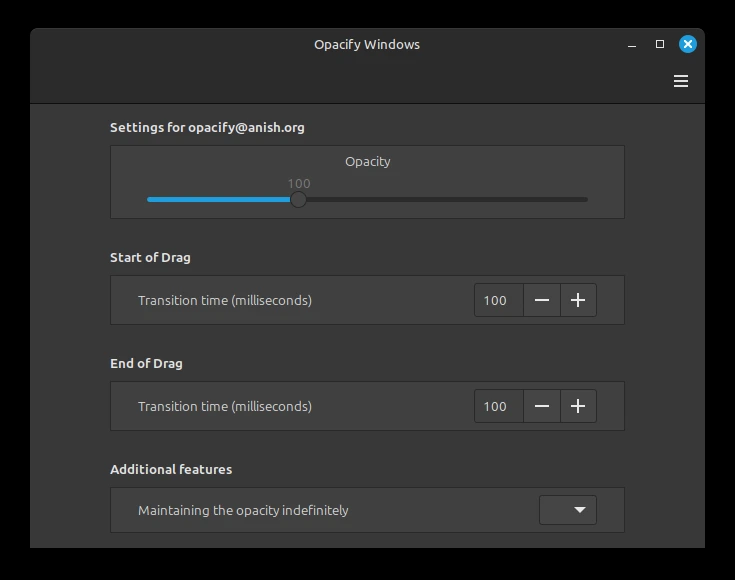
В этих настройках нет возможности размыть окно. Поэтому низкое значение, например 100 по умолчанию, будет препятствовать лучшему отображению. Мы рекомендуем использовать значение выше 200.
5. Эффекты окна
Это встроенная настройка Cinnamon. Перейдите в приложение «Системные настройки Cinnamon» и выберите Эффекты.
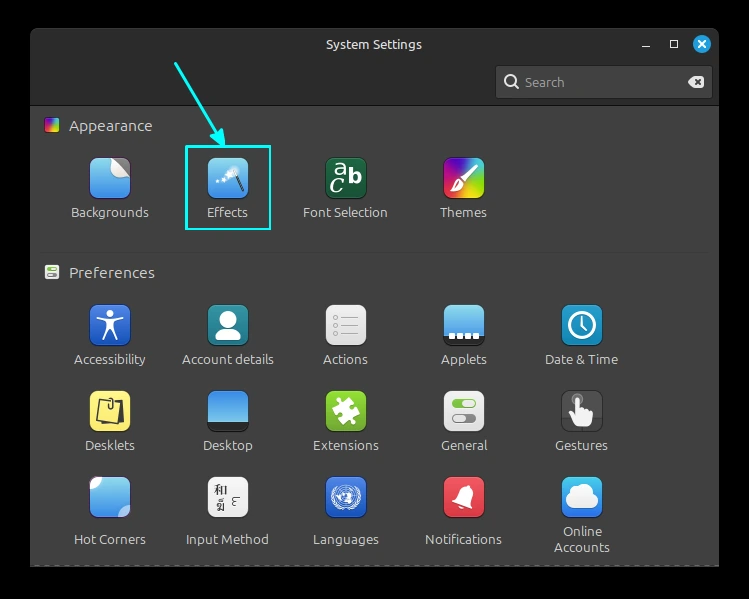
Внутри эффектов анимация рабочего стола будет включена по умолчанию. В самом низу находятся эффекты окна.
Здесь установите для параметров Новые окна, Закрытие окон и Минимализация окон значение Fly (или любое другое из доступных).
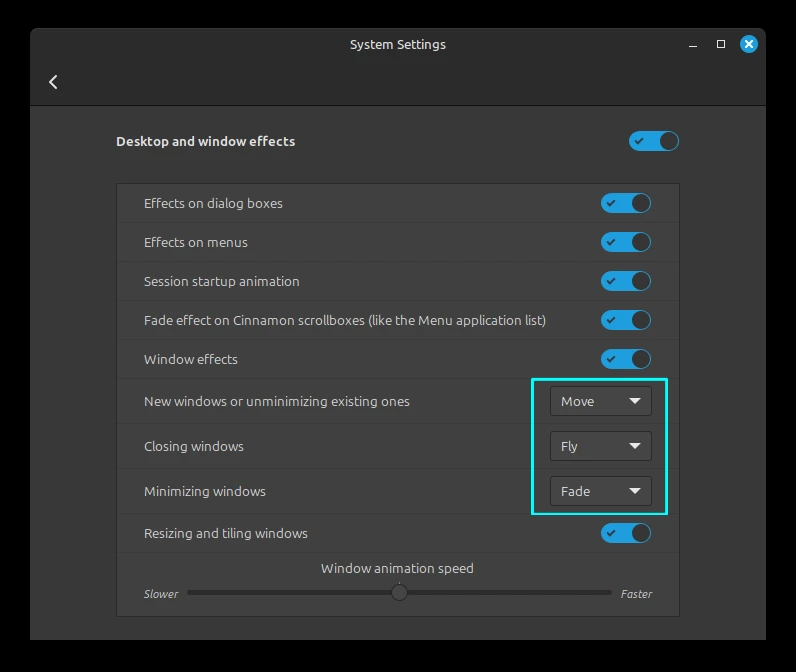
6. Coverflow и временная шкала
В GNOME вы, возможно, слышали о таких расширениях, как Coverflow, которые создают изящную анимацию при переключении окон.
Linux Mint Cinnamon предлагает два подобных варианта в стандартной установке. Coverflow (3D) и Timeline (3D).
Чтобы получить их, зайдите в системные настройки Cinnamon и выберите опцию Windows.
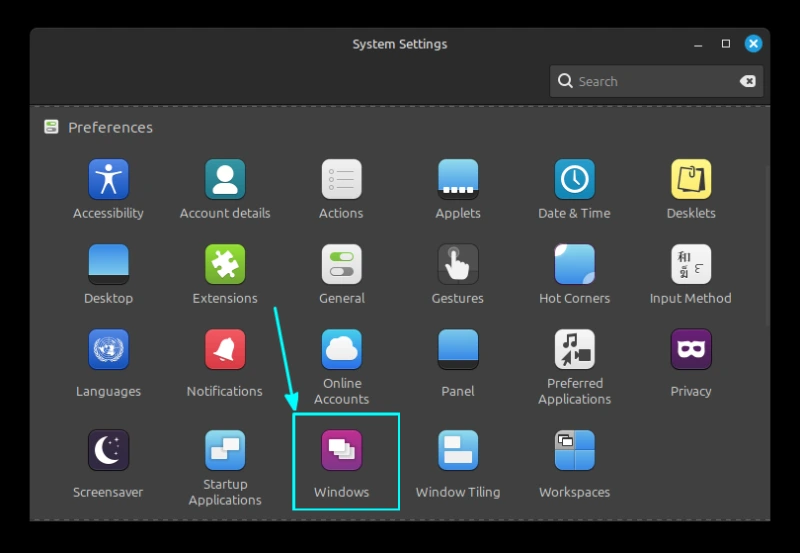
Здесь перейдите к опции Alt-Tab и выберите стиль в поле Alt-Tab Switcher style.
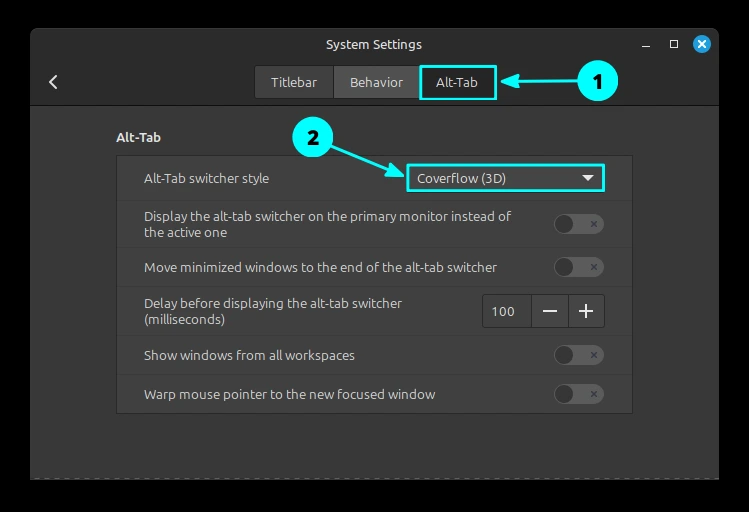
Вы можете получить анимацию, как показано ниже.
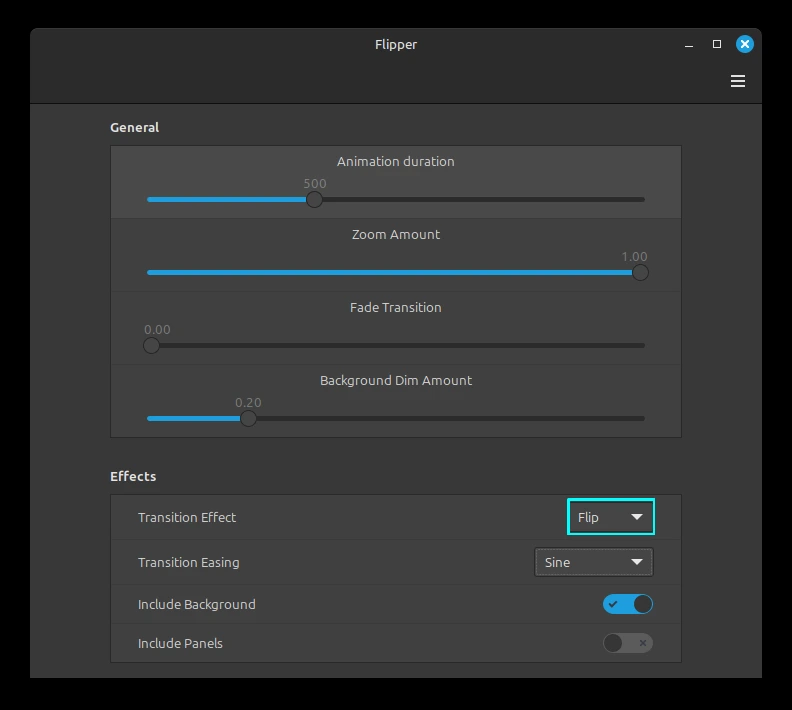
Используйте клавиши CTRL + ALT + влево/вправо для переключения рабочего пространства в Linux Mint. На видео ниже вы можете увидеть переход Flip.
7. Корица Максимус
Для тех, кто использует плиточные окна, удаление строки заголовка окна будет иметь смысл в плиточном режиме. Расширение Cinnamon Maximus поможет вам убрать заголовки окон в различных случаях.
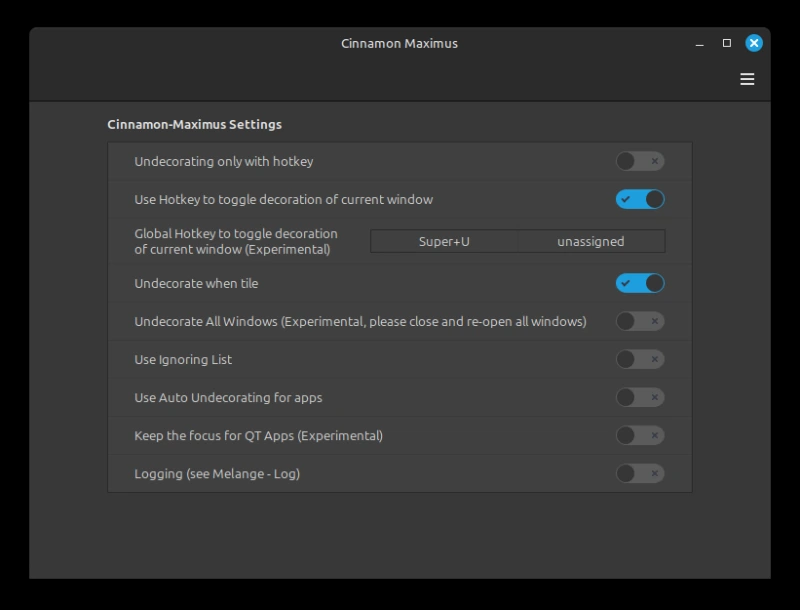
Например, если вы включили опцию Использовать горячую клавишу для переключения оформления текущего окна, вы можете включать и выключать строку заголовка текущего окна с помощью сочетания клавиш Super + U.


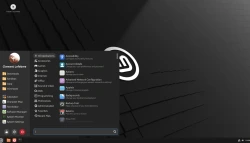
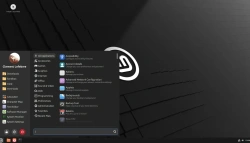
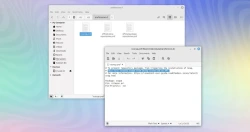
Комментарии (0)